在视频剪辑领域,Adobe Premiere Pro(简称PR)作为一款功能强大的非线性编辑软件,被广泛应用于电影、电视、广告及网络视频的制作中。其中,添加字幕是视频制作中不可或缺的一环,它不仅能帮助观众更好地理解视频内容,还能提升视频的专业性和观赏性。以下将详细介绍在PR中如何添加字幕。
一、创建字幕文件
打开PR软件,导入需要编辑的视频素材后,在项目面板中右键点击空白处,选择“新建项目”下的“字幕”选项。在弹出的对话框中,可以设置字幕的名称、类型(如开放式字幕或闭合式字幕)以及尺寸等参数。开放式字幕允许在视频中自由调整位置和样式,而闭合式字幕则通常用于电视广播,需遵循特定标准。
二、编辑字幕内容
创建字幕文件后,双击打开字幕编辑窗口。在这里,可以输入需要显示的文字内容,并通过工具栏中的字体、大小、颜色等选项调整字幕的样式。此外,还可以利用对齐、间距等工具优化字幕的排版,使其更加美观易读。
三、添加字幕到时间线
编辑完字幕内容后,将字幕文件拖拽到时间线面板中的相应位置。根据视频内容,可以调整字幕的显示时长,确保字幕与视频画面同步。同时,通过调整字幕轨道的上下位置,可以控制字幕在视频中的叠放顺序。
四、优化字幕效果
为了使字幕更加生动有趣,可以在效果控件面板中为字幕添加动画效果,如淡入淡出、移动等。此外,还可以通过调整字幕的透明度、阴影等参数,增强字幕的视觉效果。
五、导出与预览
完成字幕添加后,通过文件菜单中的“导出”选项,将视频导出为所需格式。在导出前,务必进行预览,确保字幕显示正常且与视频内容完美融合。